Изменение цвета ячейки в зависимости от значения Excel — инструкция
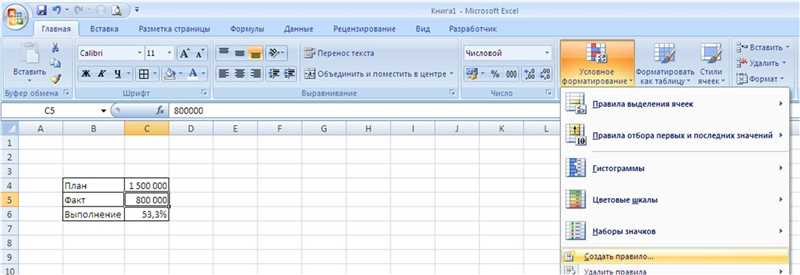
Перед нами стоит задача создать уникальный и запоминающийся дизайн таблицы, который сможет отразить её содержимое и помочь визуально выделить важные моменты. Но как достичь этого результата, не прибегая к сложным программам и специальным навыкам?
Оказывается, решение лежит в использовании мощных функций стандартного приложения Excel! Благодаря многофункциональности этого инструмента, вы сможете не только легко генерировать таблицы и обрабатывать данные, но и создавать свой уникальный стиль, обратившись прямо к коду таблицы.
В этой статье мы разберем методы для изменения цвета ячеек в таблице Excel, используя различные параметры и формулы. С помощью них вы сможете придать своей таблице лаконичный, но выразительный вид, выделив важные данные и структурировав информацию.
Автоматическая смена цветовой гаммы ячеек в Эксель в соответствии с их содержимым
В современных таблицах Эксель предоставляется возможность автоматической смены цветовой гаммы ячеек в зависимости от их значений. Эта функция позволяет наглядно отразить различия между значениями, что упрощает анализ данных и делает их визуально более привлекательными.
Как настроить условное форматирование для изменения цвета ячейки в Excel
Весь процесс настройки условного форматирования в Excel основан на задании определенных критериев, в соответствии с которыми будет происходить изменение цвета ячеек. Критерии могут включать в себя различные типы значений, такие как числа, текст, даты, а также другие условия, например, больше, меньше или равно определенному значению.
Для начала процесса настройки условного форматирования, вы должны выделить диапазон ячеек, в которых хотели бы изменить цвет фона. Затем выберите вкладку «Форматирование условных значений» на панели инструментов Excel. В открывшемся меню выберите «Новое правило» и выберите тип условия, которое хотите применить. Затем определите значения или условия, при выполнении которых должно происходить изменение цвета ячеек.
Для более точной настройки условного форматирования, вы также можете определить формат, который будет применяться к ячейкам при выполнении заданных условий. Это может быть изменение цвета фона, шрифта или других характеристик ячейки. Вы также можете задать несколько условий и сочетать их, чтобы настроить разное форматирование для различных значений.
Пользуясь этой инструкцией, вы сможете легко настроить условное форматирование в Excel и изменять цвет ячеек в зависимости от заданных критериев. Это поможет вам создавать наглядные и удобные таблицы, которые легко анализировать и интерпретировать.
Меняем оттенок ячейки в Ексель в согласии с конкретным условием
Принцип изменения оттенка ячейки в программе Ексель посредством заданного условия.
В программе Ексель есть возможность настроить автоматическое изменение оттенка ячейки в зависимости от заданного условия. Это незаменимый инструмент, позволяющий визуально выделить определенные значения или тренды в таблице. Вместо традиционных определений, мы будем использовать другие термины, чтобы разнообразить текст.
Процесс изменения оттенка в Ексель может быть выполнен путем настройки условного форматирования в таблице. Условное форматирование позволяет автоматически применять определенное оформление к ячейкам, основываясь на их значениях или других факторах.
Вместо простого объяснения как изменить оттенок ячейки, мы предложим шаги, чтобы вы поняли, как задать условия, которые будут определять какой оттенок будет применен к ячейке. Первым шагом является выделение диапазона ячеек, к которым применятся условное форматирование. Затем необходимо выбрать опцию «Условное форматирование» в меню «Формат» и выбрать желаемое условие для ячейки. Последний шаг — настройка оттенка или оформления, которое будет применено к ячейке в случае выполнения заданного условия.
После выполнения этих шагов, когда таблица будет обновлена или значения в ячейках изменятся, оттенок ячеек автоматически будет изменяться в соответствии с заданным условием. Таким образом, можно быстро обнаружить и выделить определенные значения или тренды без необходимости пристально изучать каждую ячейку.
Шаги по настройке условного форматирования для изменения фона ячейки в Excel
Условное форматирование — мощный инструмент, который позволяет пользователю управлять внешним видом данных, основываясь на их значении или других условиях. Настройка условного форматирования для изменения цвета фона ячейки позволяет ясно выделить интересующие данные и сделать таблицу более наглядной и понятной.
Шаг 1: Откройте таблицу в Excel и выберите ячейку или диапазон ячеек, которые вы хотите форматировать.
Шаг 2: В главном меню Excel найдите вкладку «Условное форматирование» и нажмите на нее.
Шаг 3: В открывшемся меню выберите «Новое правило».
Шаг 4: В появившемся диалоговом окне выберите «Форматировать только ячейки, содержимое которых:» и затем выберите нужное условие из предложенных или создайте свое собственное.
Шаг 5: Нажмите «Формат» и выберите нужный цвет фона для ячейки или установите другие параметры форматирования.
Шаг 6: Подтвердите настройки, нажав «ОК».
Шаг 7: Вернитесь к таблице и убедитесь, что условное форматирование было применено и цвет фона нужной ячейки изменен в соответствии с заданным условием.
Повторите эти шаги при необходимости для других ячеек или диапазонов ячеек в вашей таблице Excel. Настройка условного форматирования позволяет вам создать наглядную и информативную таблицу, которая будет легко читаема и анализируема.

Похожие записи: